※本FAQは「StartIn」にてDocusignとシングルサインオンを行うための設定方法となります。
本設定以外のDocusignに関するお問い合わせは受け付けできかねますのでご了承ください。
※本手順にて正常に動作しない場合、弊社での確認のため、お客様の環境をお借りする場合があります。 |
Docusign と StartIn のシングルサインオン設定手順は以下のとおりです。
1. [StartIn] メタデータの取得
1-1. 統合管理画面 > StartIn > シングルサインオン メタデータ から、「エンティティID」「ACS」「証明書」を確認します。
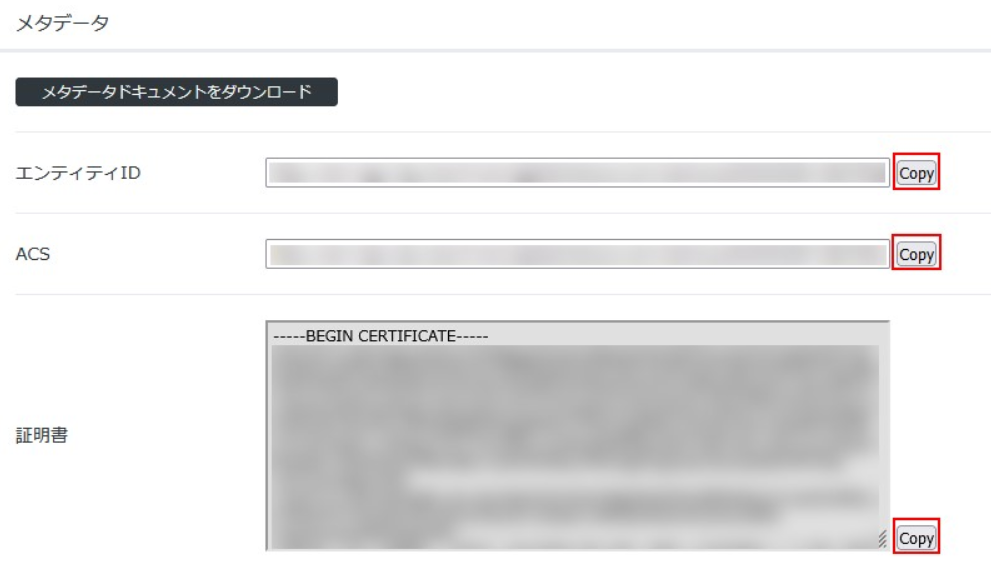
1-2. 「証明書」の内容を新規のテキストファイルへペーストし、拡張子「.cer」で保存します。
2. [Docusign] シングルサインオン設定
2-1. Docusign管理サイトへログインし、「アクセス管理>IDプロバイダー」を開きます。
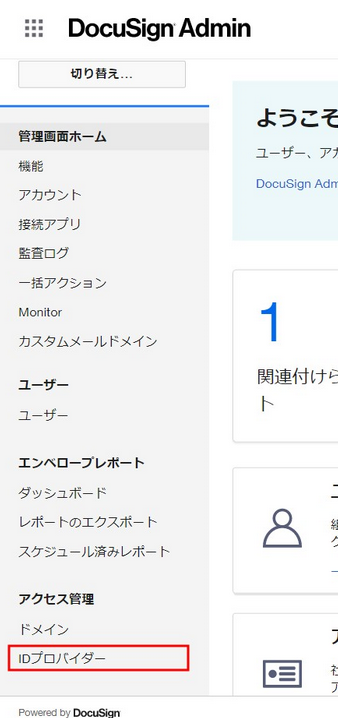
2-2. 「IDプロバイダーの追加」をクリックします。

2-3. 「カスタム名」に任意の名称を入力し、「次へ」をクリックします。
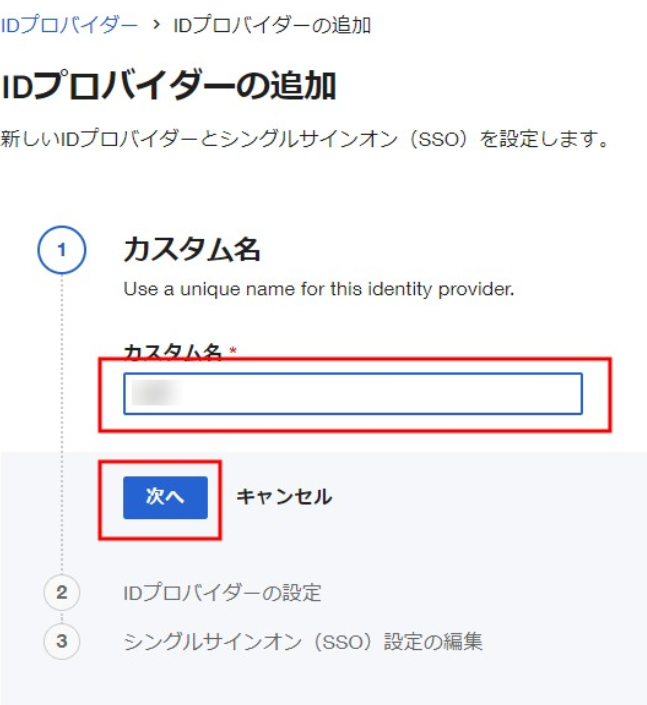
2-4. 「IDプロバイダーの発行者」「IDプロバイダーのログインURL」に、手順1-1で確認した情報を入力します。
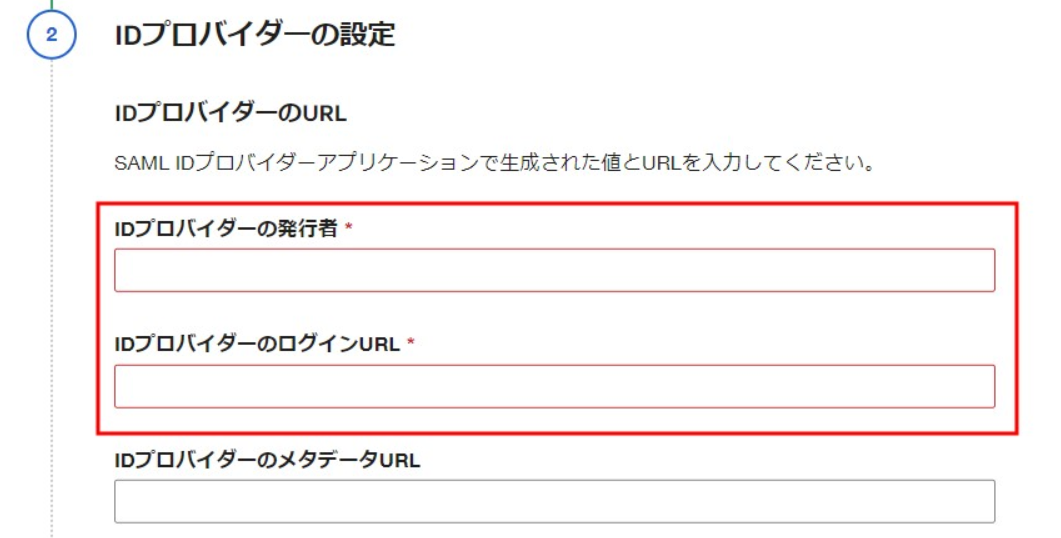
|
IDプロバイダーの発行者 |
1-1で確認した「エンティティID」 |
|
IDプロバイダーのログインURL |
1-1で確認した「ACS」 |
2-5. 「カスタム属性」に次の通り入力します。
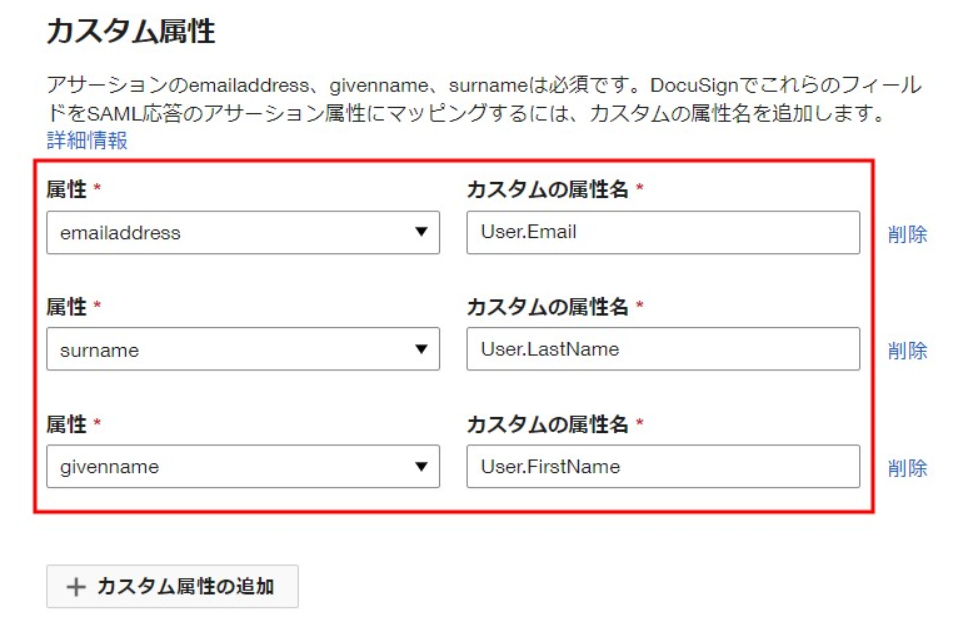
|
emailaddress |
User.Email |
|
surename |
User.LastName |
|
givenname |
User.FirstName |
2-6. 「サードパーティログイン>サードパーティログインを有効にする」「HTTP要求>認証要求に署名する」のチェックを有効にします。
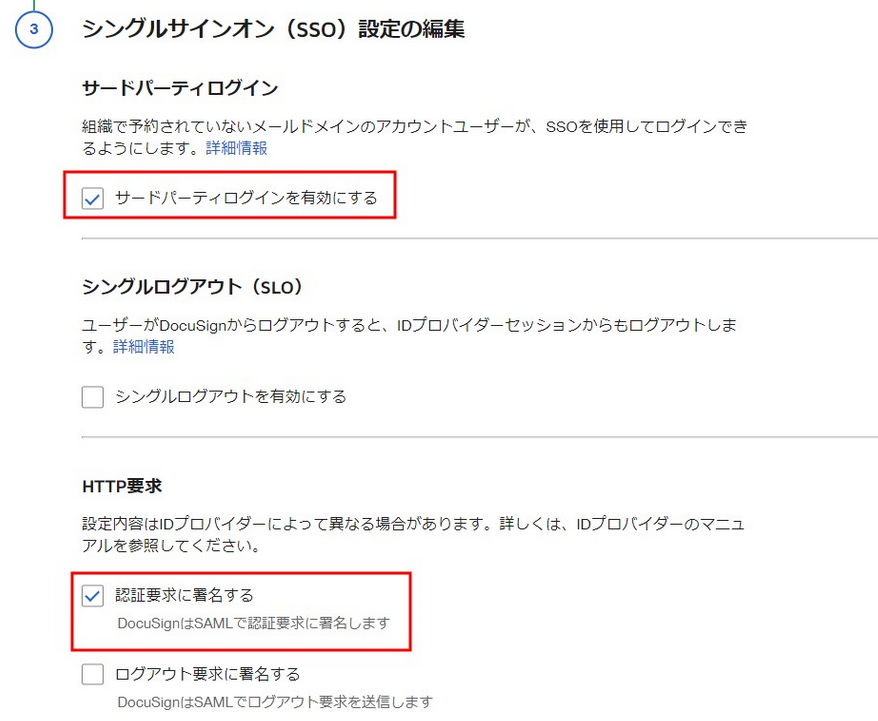
2-7. 「認証要求の送信」で「POST」を選択し、「IDプロバイダーの追加」をクリックします。
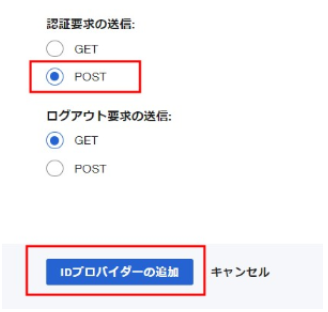
2-8. 追加したIDプロバイダー設定に対応する、「アクション>証明書の追加」を選択します。
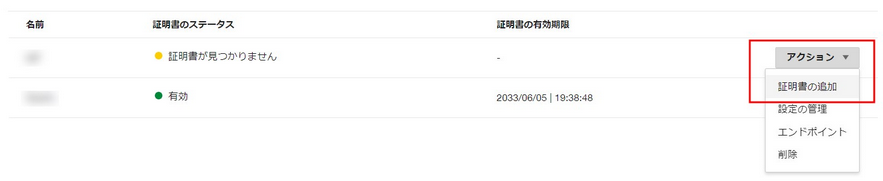
2-9. 「証明書の追加」を選択し、手順1-2で保存した「.cer」ファイルをアップロードします。
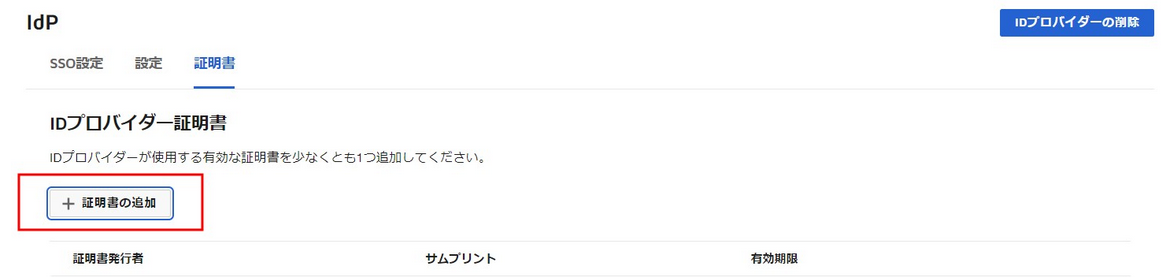
2-10. 追加したIDプロバイダー設定に対応する、「アクション>エンドポイント」を選択します。

2-11. 「サービスプロバイダーの発行元URL」「サービスプロバイダーのログインURL」「サービスプロバイダーのアサーションコンシューマーサービスのURL」の値を確認します。
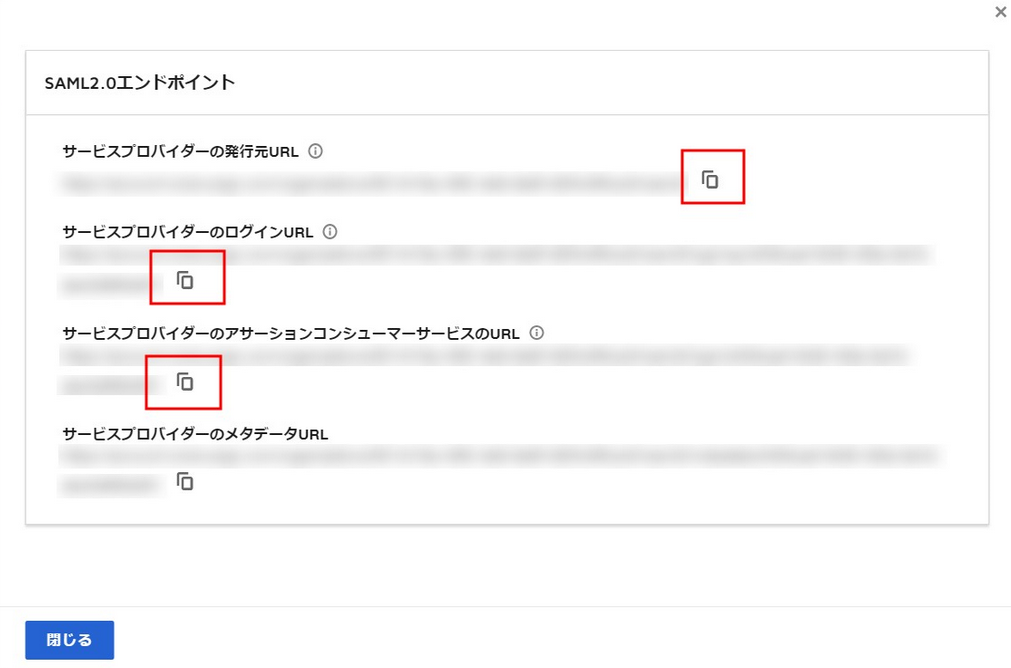
2-12. メニューから「アクセス管理>ドメイン」を開き、シングルサインオンの対象とするドメインに対応する「アクション>設定の管理」を選択します。
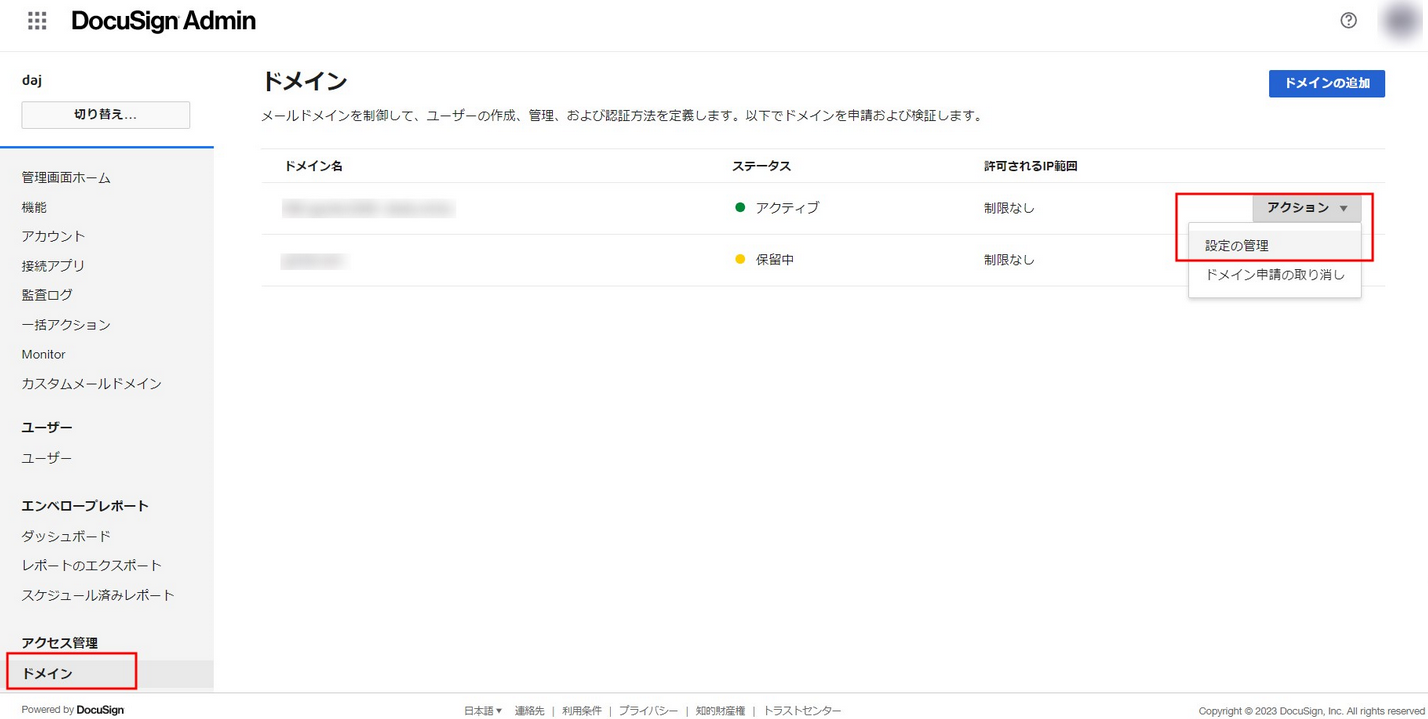
2-13. 「SSOログイン用のIDプロバイダーを指定する」を選択し、「IDプロバイダー」から追加したIDプロバイダーを選択して「保存」をクリックします。
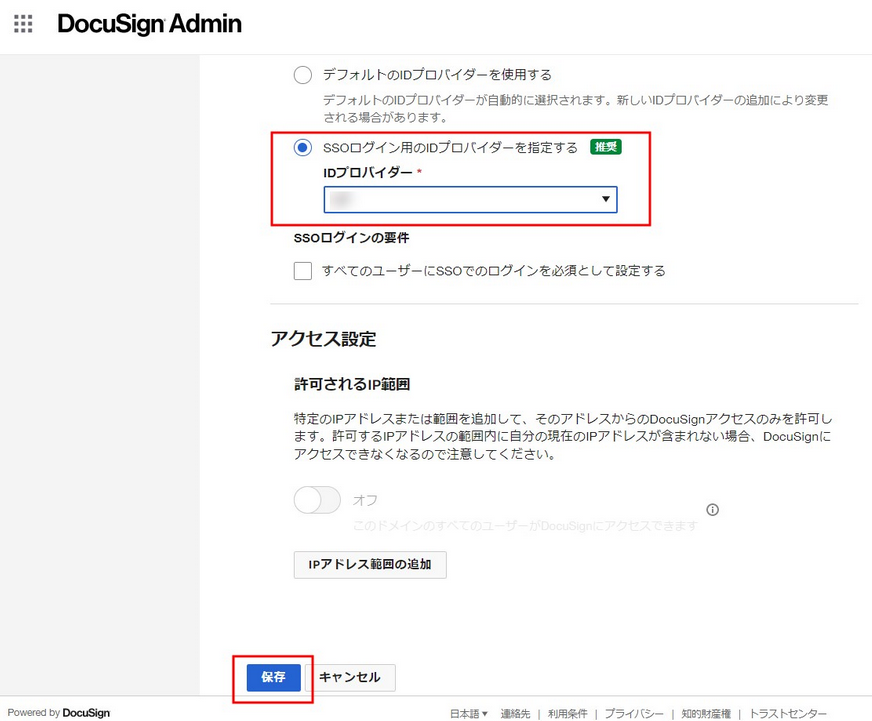 3. [StartIn] シングルサインオン設定
3. [StartIn] シングルサインオン設定
3-1. 統合管理画面 > StartIn > シングルサインオン > サービスプロバイダー設定 > 追加 から、Docusign用のサービスプロバイダー設定を行います。
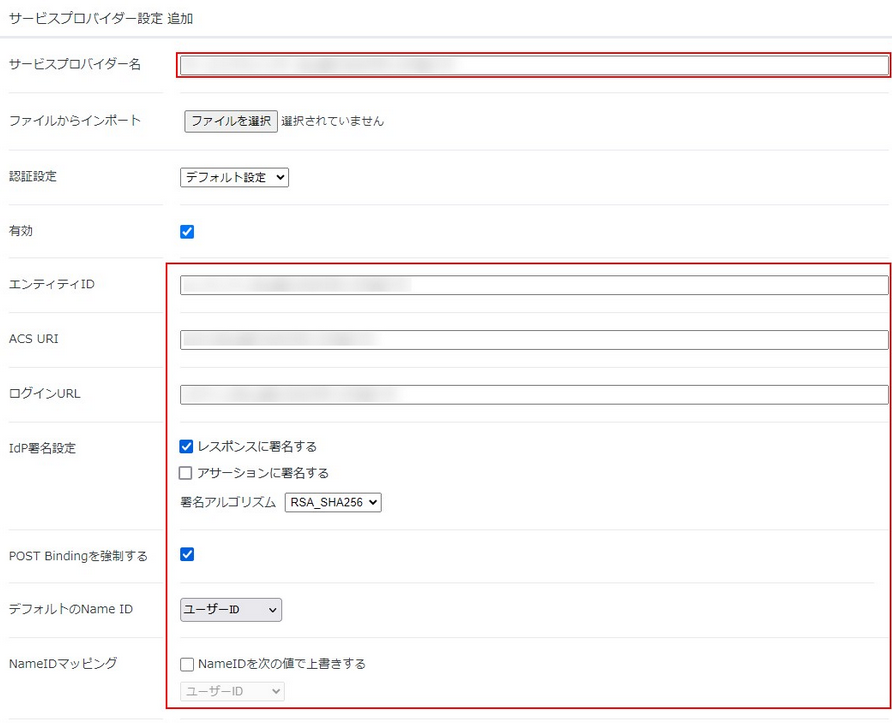
|
サービスプロバイダー名 |
<任意の名称> |
|
有効 |
ON |
|
エンティティID |
2-11で確認した「サービスプロバイダーの発行元URL」 |
|
ACS URI |
2-11で確認した「サービスプロバイダーのアサーションコンシューマーサービスのURL」 |
|
ログインURL |
2-11で確認した「サービスプロバイダーのログインURL」 |
|
IdP署名設定 |
レスポンスに署名する:ON
アサーションに署名する:OFF
署名アルゴリズム:RSA_SHA256 |
|
POST Bindingを強制する |
ON |
|
デフォルトのNameID |
ユーザーID |
3-2. 「属性の設定」を次のように入力し、「適用」をクリックします。

|
属性名 |
属性名のフォーマット |
値 |
|
User.Email |
Unspecified |
メールアドレス |
|
User.FirstName |
Unspecified |
名 |
|
User.LastName |
Unspecified |
姓 |
3-3. 統合管理画面 > StartIn > ID管理 > 管理グループ から、作成したサービスプロバイダーへのアクセス許可を設定します。
詳細は「DigitalArts@Cloud」マニュアル を確認してください。

